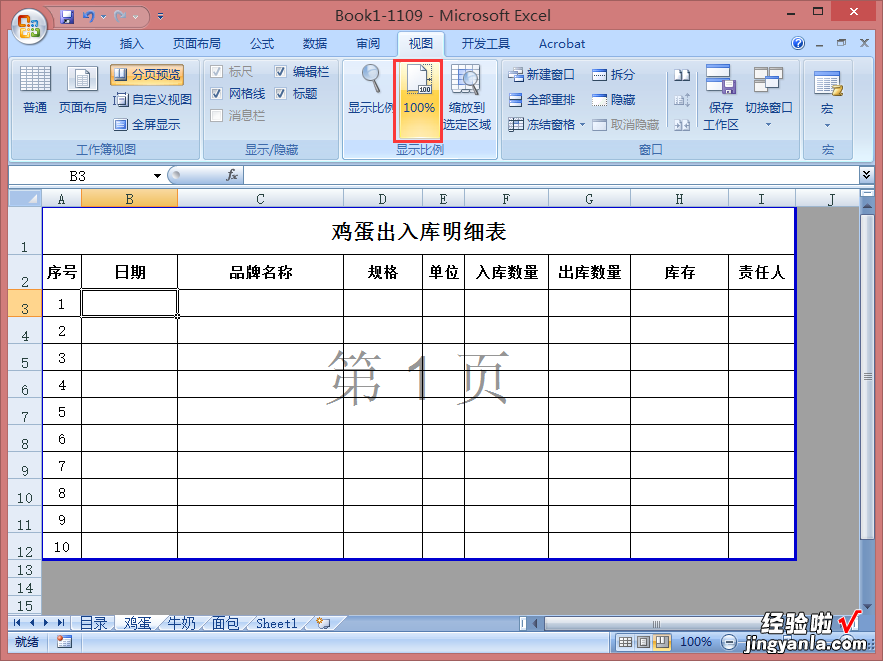EXCEL里面的表格外的怎么变成灰色 excel表格突然变灰
经验直达:
- excel表格突然变灰
- EXCEL里面的表格外的怎么变成灰色
一、excel表格突然变灰
这是因为开启了“保护工作表”的功能,开启该功能后就无法对工作表进行编辑,需要输入密码后才能重新进行编辑,操作的步骤如下:
1、打开电脑中的一个excel表格 , 在正常情况下,上面的工具栏选项是高亮的,说明可以对工作表进行编辑,此时找到上面的“审阅”菜单:
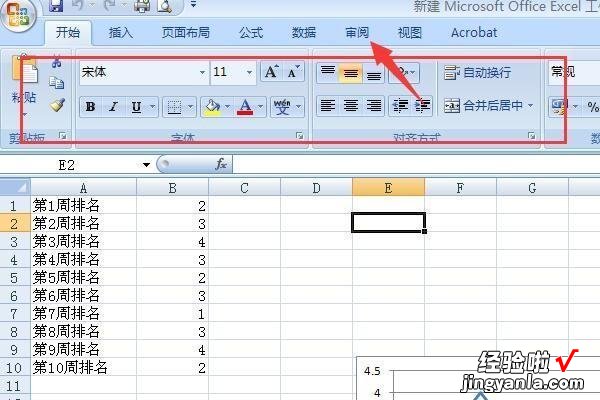
2、点开审阅菜单后点击“保护工作表”,会弹出一个对话框,在对话框中输入密码,然后点击确定:
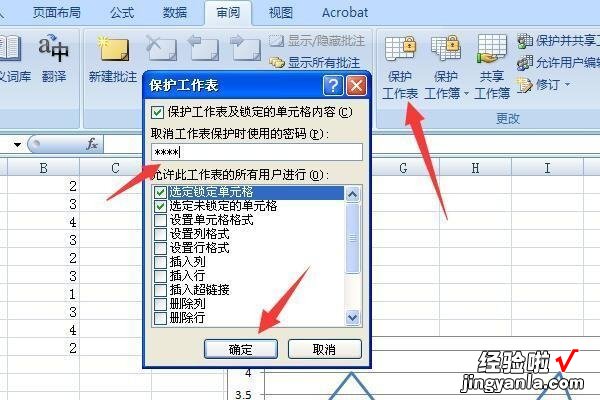
3、这时可以看到,上面的工具栏选项已经变成灰的了,说明不可以进行编辑:
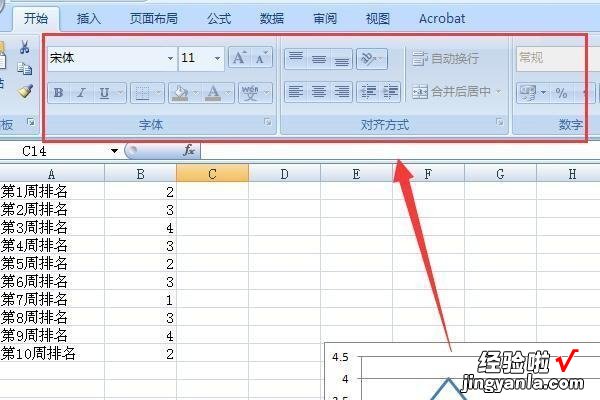
4、此时只有再次点击审阅下的“撤销工作表保护”,并输入密码 , 按确定才可重新恢复可编辑状态:
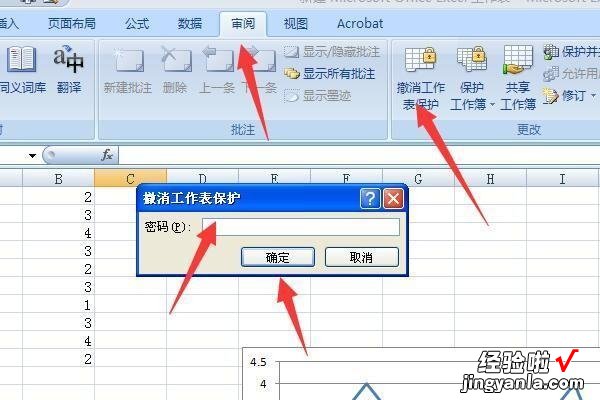
5、这样,工具栏中的选项又变成高亮了,如下:

二、EXCEL里面的表格外的怎么变成灰色
要把EXCEL里面表格以外的区域变成灰色点击分页预览即可 。
方法如下:
1、以2007版EXCEL为例,打开任意EXCEL文档,如下图所示我们要让明细表(红框区域)以外的区域变成灰色 。

2、点击上方菜单栏中的“视图”选项卡,在起下方的“工作簿视图”选项卡中选择“分页预览” 。
【EXCEL里面的表格外的怎么变成灰色 excel表格突然变灰】
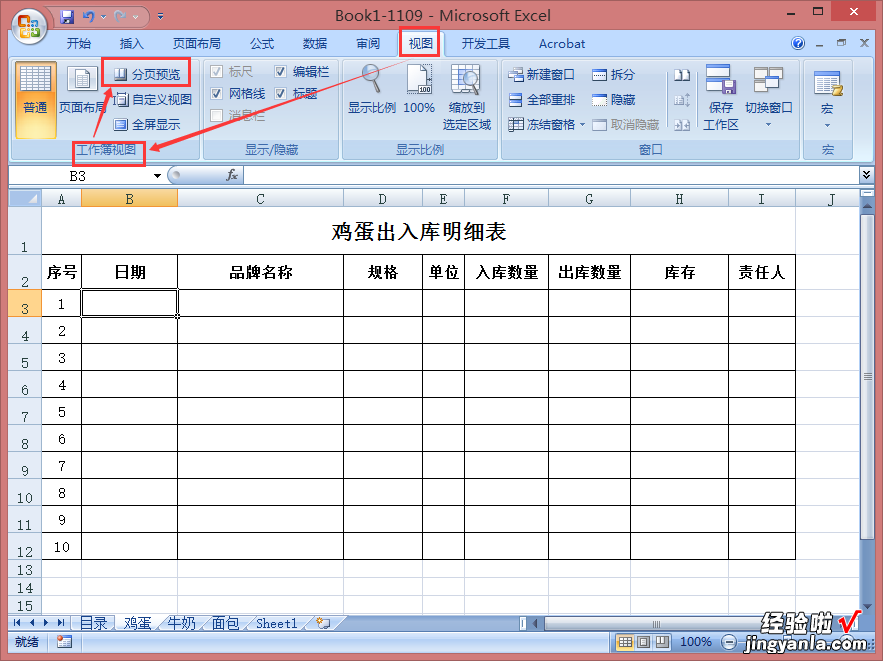
3、点击“分页预览”后返回结果如下图所示 。

不需要提示框可以自行勾选“不再显示此对话框”,然后单击确定即可 。
4、我们可以看打除表格区域外 , 其他地方都变成了灰色 。

5、点击分页预览后,我们看到表格变得很?。?为了方便我们对表格进行编辑,这是只需要点击上方菜单栏中“显示比例”选项卡中的“100%”,表格就会变成实际大小,效果如下图所示,完成 。